6 Pro-tips för att fixa iMessage som väntar på aktiveringsproblem i iOS 14
Kanske har du nyligen bytt från Android till iOS eller uppgraderat från en gammal iPhone till en ny iPhone och ställer in allt, inklusive iMessage. Men du verkar ha stött på ett problem. Din IMessage har fastnat på felskärmen “Väntar på aktivering” och vill inte fungera även efter många försök och väntan timmar. Om min gissning är rätt, här är 6 tips för att fixa problemet med iMessage Pending Activation i iOS 14 eller iPadOS 14.
Tips för att fixa iMessage-vänteproblem på grund av aktivering
När du aktiverar iMessage på iOS kan du stöta på 5 välbekanta felmeddelanden:
- Väntar på aktivering
- Det går inte att ansluta till iMessage-servern. Försök igen
- Ett fel uppstod under aktiveringen
- Aktivering misslyckad
- Det går inte att logga in, kontrollera din nätverksanslutning
Oavsett vilket av dessa felmeddelanden som dök upp på din iPhone eller iPad, kan följande lösningar hjälpa dig att lösa iMessage-aktiveringsproblem på iOS 14 eller tidigare versioner.
Saker att notera om iMessage inte fungerar på din iPhone
Först och främst, se till att du markerar de grundläggande kraven eftersom de spelar en avgörande roll i den framgångsrika iMessage-aktiveringen.
- Aktivering av iMessage kräver en stabil internetanslutning. Se därför till att din enhet är ansluten till ett mobil- eller Wi-Fi-nätverk.
- Du behöver SMS för att aktivera ditt telefonnummer med iMessage.
- iMessage-aktivering tar upp till 24 timmar.
- Se till att din tjänsteleverantör tillåter dig att skicka och ta emot SMS.
- Om din operatör inte nämns på Apples supportsida för trådlös operatör, se till att du kan skicka och ta emot internationella SMS.
- Apple låter dig också använda din e-postadress med iMessage.
1. Aktivera/inaktivera flygplansläge
Det första tipset du bör prova är att aktivera/inaktivera flygplansläge. Även om det låter roligt, kan flygplansläge hjälpa till att fixa slumpmässiga nätverksrelaterade problem. Så innan du provar andra lösningar för att fixa iMessage-aktiveringsproblem på din iPhone/iPad, se till att prova det.
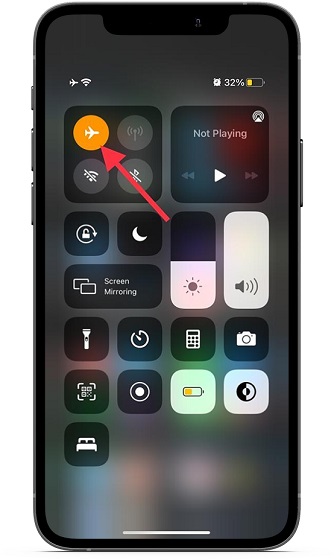
- På iPhones och iPads med Face ID: Svep nedåt från skärmens övre högra hörn för att komma åt kontrollcentret. Tryck sedan på knappen Flygplansläge för att slå på den.
- På iPhones och iPads med Touch ID: Svep uppåt från botten för att komma åt kontrollcentret och tryck sedan på flygplanslägesknappen för att aktivera den.
Vänta en stund och stäng sedan av flygplansläget. Nu, gå till “Meddelanden” i appen Inställningar för att kontrollera om felet som väntar på iMessage-aktivering har löpt ut. Om problemet är löst kan du gå!
2. Stäng av/aktivera iMessage och starta om enheten
Om det första tricket inte hjälpte dig att lösa iMessage-aktiveringsproblemet på din iOS 14-enhet, stäng sedan av iMessage och starta om din enhet. Ibland är det enkelt slå på och av iMessage låter dig lösa detta fel.
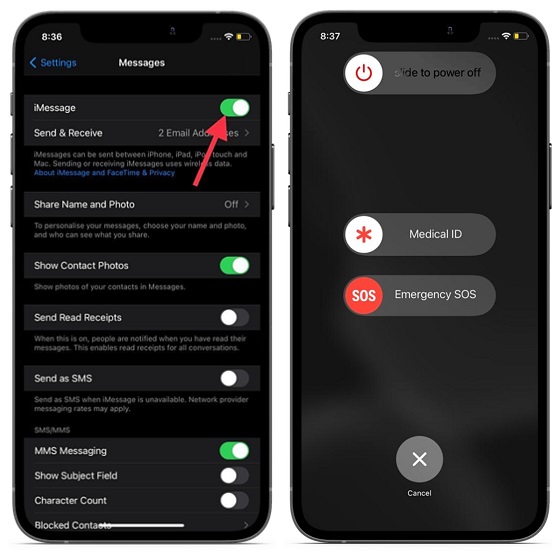
Gå först till “Inställningar -> Meddelanden” och stäng av reglaget bredvid iMessage. Följ sedan stegen nedan för att starta om din iPhone eller iPad.
- På iPhone X, 11 och 12: Tryck och håll in volym upp- eller ned-knappen och sidoknappen. Dra sedan strömavstängningsreglaget för att stänga av enheten. Tryck sedan på och håll in sidoknappen för att starta om enheten.
- På iPhone SE 2, 8 eller tidigare: Tryck och håll ned strömknappen och dra sedan strömbrytaren för att stänga av enheten. Tryck sedan på och håll ned strömknappen för att slå på enheten.
- På en iPad utan hemknapp: Tryck och håll in volym upp- eller ned-knappen och den översta knappen. Dra sedan strömbrytaren för att stänga av din iPad. Tryck sedan och håll ned den övre knappen för att slå på enheten.
- På en iPad med en hemknapp: Tryck och håll ned den översta knappen och dra sedan strömbrytaren för att stänga av din iPad. Håll sedan ned den övre knappen igen för att starta om enheten.
När din enhet har startat om slår du på iMessage-växling. Vänta nu ett tag för att kontrollera om iMessage-aktiveringen på din enhet är framgångsrik.
3. Se till att din tidszon är korrekt inställd
Apple rekommenderar att användare ställer in rätt tidszon för att framgångsrikt aktivera iMessage. Så se till att markera den här nödvändiga rutan för att undvika felet Väntande aktivering. För att göra det, navigera till Inställningar -> Allmänt -> Datum och tid. Slå nu på reglaget för Ställ in automatiskt.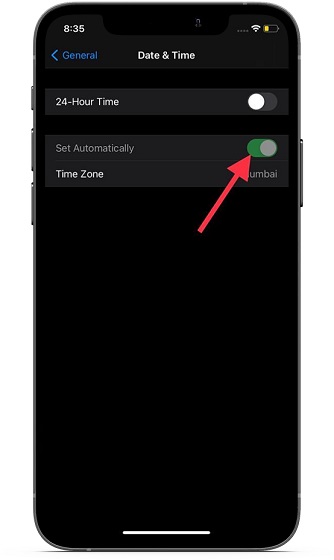
Notera:
- Om det finns en tidszonsuppdatering tillgänglig kommer du att få ett meddelande om det. Se till att tillåta din iPhone eller iPad att använda sin nuvarande plats för att bestämma rätt tidszon.
- För att avsluta, gå till Inställningar -> Sekretess -> Platstjänster -> Systemtjänster och slå sedan på reglaget bredvid alternativet Tidszoninställningar.
4. Markera Apple iMessage System Status
Närhelst Apples system upplever ett avbrott slutar många av dess viktiga tjänster och funktioner, inklusive iMessage, att fungera. Se därför till att kontrollera Apples iMessage-systemstatus för att avgöra om det fungerar korrekt.
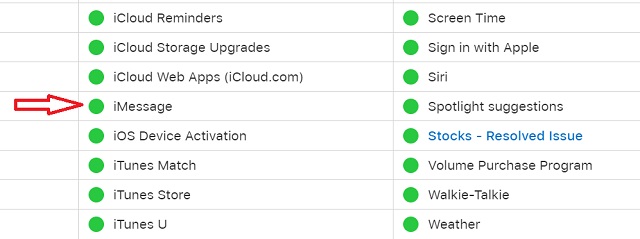
Navigera till Apples systemstatussida. Om cirkeln bredvid iMessage är grön betyder det att den är aktiv. Men om det finns en röd eller gul cirkel bredvid iMessage betyder det att tjänsten står inför ett avbrott. Allt du kan göra för att lösa detta problem (du gissade rätt!) är att vänta på att problemen bakom ska lösas.
5. Återställ nätverksinställningar
Som visas ovan kan en slarvig internetuppkoppling vara en av huvudorsakerna till att iMessage inte fungerar som det ska på din iPhone/iPad. Så se till att din Wi-Fi eller mobila nätverksanslutning är upp till standard. Om du upptäcker att din internetanslutning är svag eller inte verkar fungera bra, kan du återställa dina nätverksinställningar för att försöka lösa problemet.
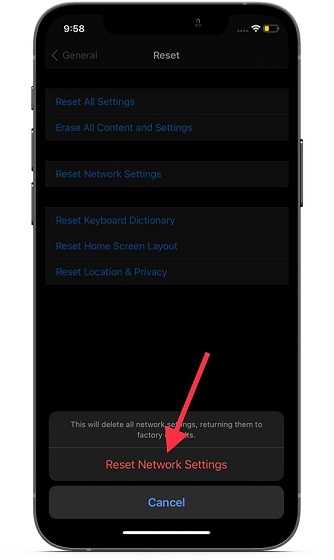
För att göra det, gå till enhetens Inställningar-app -> Allmänt -> Återställ. Nu, tryck på “Återställ nätverksinställningar”, ange enhetens lösenord och tryck sedan på Återställ nätverksinställningar igen för att bekräfta åtgärden.
Kom ihåg att din iOS-enhets nätverksinställningar kommer att återställas till fabriksinställningarna och du måste ange ditt Wi-Fi-lösenord igen. Aktivera nu iMessage och Activation Pending-felet bör försvinna.
6. Programuppdatering
Om inget av tricken som nämns ovan hjälper med problem med iMessage Pending Activation, så finns det en stor chans att föråldrad programvara är boven. Så vad är lösningen? Helt enkelt, leta efter programuppdateringar.
Med varje programuppdatering släpper Apple tyst ett antal buggfixar och prestandaförbättringar. Så förhoppningsvis kan en uppdatering av din iOS-enhet till den senaste mjukvaruversionen lösa problemet.
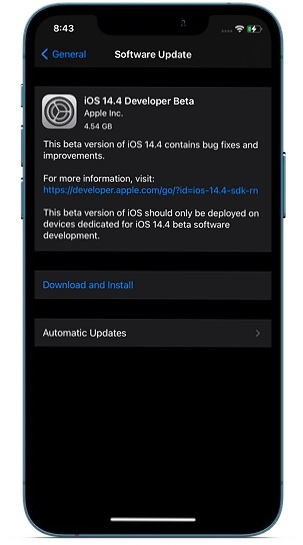
Gå till appen Inställningar -> Allmänt -> Programuppdatering. Uppdatera sedan nödvändig programvara på din iOS/iPadOS-enhet.
Lös problemet med att vänta på iMessage-aktivering på iPhone
Det är ganska mycket! Jag antar att du äntligen har löst ditt iMessage-aktiveringsproblem på din iOS-enhet. Vad jag kan säga baserat på min erfarenhet, fixar dessa trick vanligtvis att iMessage inte fungerar på min iPhone. Dessutom, många gånger, bara att slå på/av iMessage och starta om enheten gör susen. Om du fortfarande har några problem, låt oss veta i kommentarerna så hjälper vi dig gärna.
Nu, om iMessage fungerar bra för dig, men din iPhone startar om slumpmässigt, kolla in vår hjälpsamma guide för felsökning. Du kan också förbättra säkerheten och integriteten för din iOS 14-enhet med den länkade artikeln.
